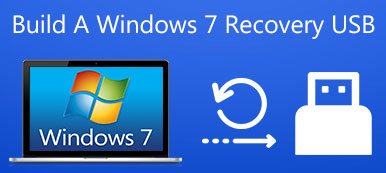Oggigiorno sempre più persone preferiscono impostare le password su dispositivi digitali, in particolare per computer e smartphone. Tuttavia, molte persone dimenticano le loro password di Windows a causa di questi o quei motivi. Di conseguenza, vengono bloccati dai propri computer Windows a causa della password dimenticata.
Cosa possono fare queste persone se non riescono a ricordare la vera password di Windows tutto il tempo? Bene, Windows Password Key è lo strumento ampiamente utilizzato che può aiutare le persone a resettare la password Windows persa su Windows 10 / 8.1 / 8 / 7 / Vista / XP e Windows server 2012 (R2) / 2008 (R2) / 2003 (R2). Vuoi avere maggiori informazioni su questo software di reimpostazione password di Windows? Puoi leggere i seguenti paragrafi per trovare il risultato da solo.

- Parte 1: revisione chiave password di Windows
- Parte 2: Come utilizzare la password di Windows per reimpostare la password di Windows
Parte 1. Revisione chiave password di Windows
La chiave password di Windows offre diverse versioni di 4, tra cui standard, azienda professionale e massima. Pertanto, è possibile godere di funzionalità correlate a resettare la password di Windows in diverse situazioni. Ecco la domanda:
"In quale caso dovresti utilizzare il software Windows Password Key?"
Bene, le seguenti sono le principali circostanze 5 a cui è possibile fare riferimento.
- Hai dimenticato la password di accesso di Windows e non hai il reset del disco.
- Hai perso la password di amministratore di Windows e non hai altri account amministratore per accedere.
- Hai dimenticato la password utente che hai cambiato di recente.
- Imposta un account Microsoft ma non ricordi la sua password.
- Prestare il PC ad altre persone mentre la password è stata cambiata senza preavviso.
Quindi come scegliere la versione adatta di Windows Password Key? In un'altra parola, cosa possono fare quelle versioni di recupero password di Windows? Proprio come hanno mostrato i loro nomi, quest'ultimo copre tutte le funzionalità e offre più della precedente versione di Windows Password Key. Pertanto, Windows Password Key Ultimate offre la maggior parte e le migliori funzionalità di altri.
Windows Password Key Standard:
È possibile rimuovere l'amministratore locale di Windows e altre password utente per PC 1 o 2. Inoltre, è possibile creare una chiave USB di ripristino della password utilizzando Windows Password Key Standard. Inoltre, è possibile utilizzare l'immagine ISO predefinita durante il recupero della password di Windows.
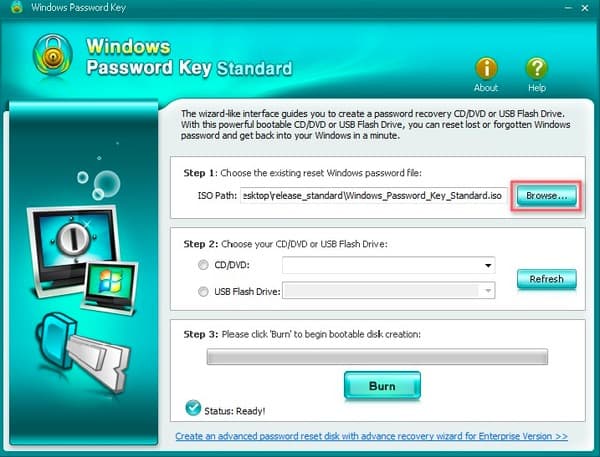
Windows Password Key Professional:
Nonostante le funzionalità della versione Standard, è possibile creare una chiavetta USB di ripristino della password utilizzando Windows Password Key Professional. Ed è anche il prodotto più popolare tra quegli strumenti per il recupero della password di Windows.
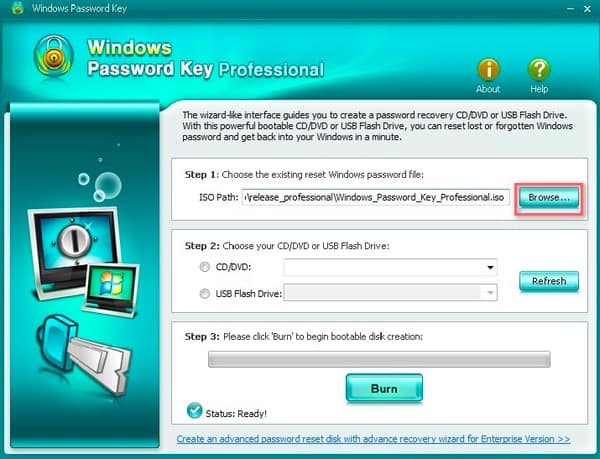
Windows Password Key Enterprise:
È possibile ottenere molte più funzionalità nel software Windows Password Key Enterprise. Consente agli utenti di ripristinare o rimuovere la password dell'amministratore del dominio e ripristinare la password dell'account Microsoft. Inoltre, è possibile rimuovere e creare un account amministratore locale o di dominio senza accesso. Confronta con la versione di Windows Password Key Professional, puoi ottenere una scelta in più per creare il tuo computer o immagine ISO RAID.
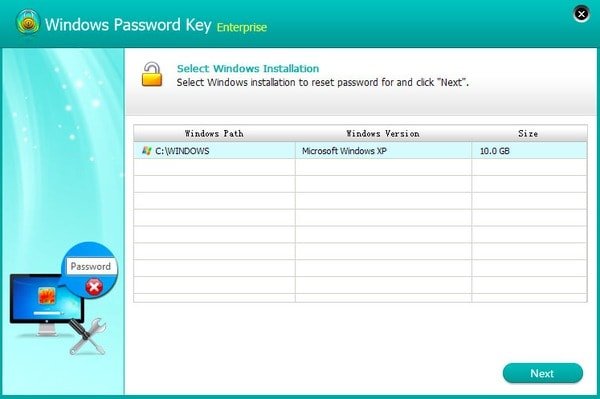
Windows Password Key Ultimate:
Ora è il turno di Windows Password Key Ultimate. Essendo la versione definitiva del software Windows Password Key, puoi usufruire di altre funzionalità in più Ripristino della password di Windows.
Ad esempio, è possibile ottenere il controllo del PC, pulire i file spazzatura e il registro, eliminare definitivamente i dati personali e altre funzionalità di rimozione delle informazioni personali.
Confrontando le caratteristiche delle versioni crack di Windows Password Key sopra, puoi scegliere lo strumento più adatto per ripristinare e reimpostare la password per tutte le versioni di Windows.
Parte 2. Come utilizzare la password di Windows per reimpostare la password di Windows
Come già detto sopra, le versioni Windows Key Key Standard e Professional offrono funzionalità di base, mentre le ultime due versioni consentono agli utenti di ripristinare la password di Windows con operazioni semplificate. Quindi puoi scegliere la guida certa per recuperare la password di Windows.
Come ripristinare la password di Windows con Windows Password Key Standard / Professional (A Bootable CD / DVD / USB)
step 1. Selezionare il file immagine della chiave password Windows esistente
Scarica Windows Password Key Standard o Windows Password Key di ripristino USB gratuito sul PC. Apri questo software di recupero password di Windows e fai clic sul pulsante "Sfoglia" in basso.
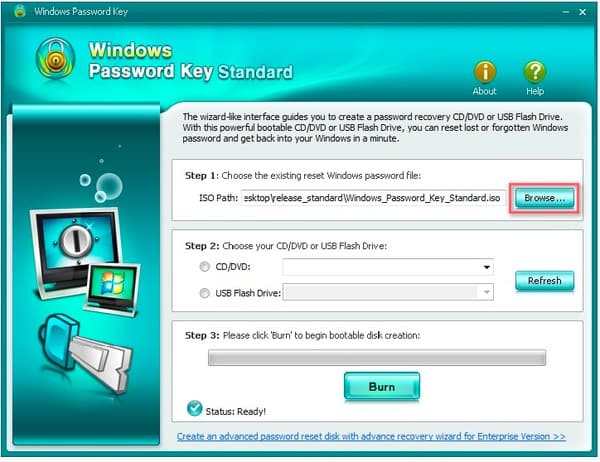
step 2. Specificare quale CD o DVD masterizzare
Metti un CD o DVD vuoto nell'unità disco o inserisci un'unità USB avviabile in una porta USB. Quindi spuntare prima delle opzioni "CD / DVD" o "USB Flash Drive" per scegliere la determinata unità di masterizzazione.
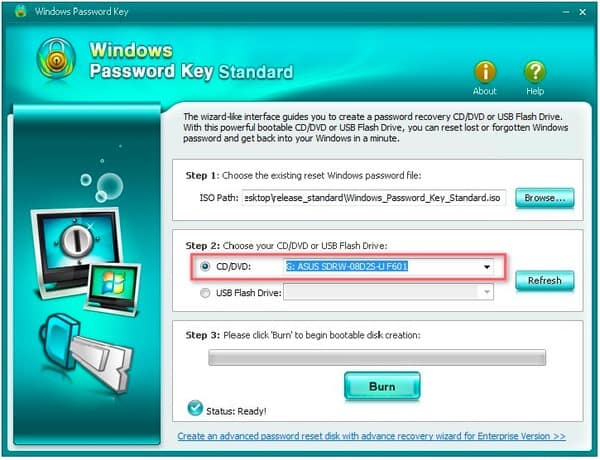
step 3. Masterizza il programma Windows sul CD / DVD / USB
Premi il pulsante "Masterizza" per avviare la creazione del disco di avvio. Attendi qualche minuto per completare il processo di masterizzazione. Toccare "OK" per terminare la masterizzazione USB della chiave password di Windows e non dimenticare di espellere il CD.
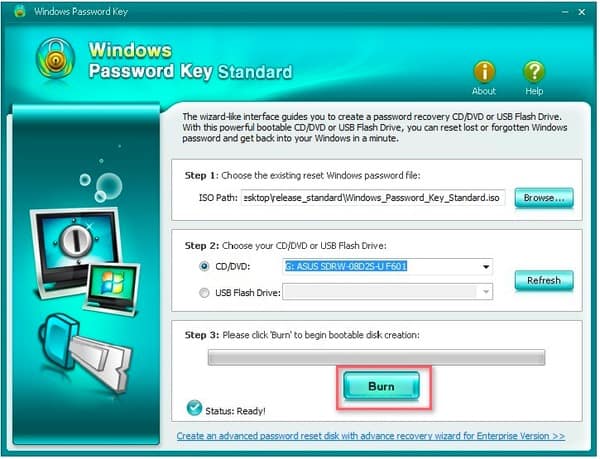
step 4. Reimposta password di Windows
Inserisci il CD, DVD o USB nel tuo computer Windows e riavvialo. Premere "F12" per entrare nel "Boot Menu". Scegli il tuo CD, DVD o USB dall'elenco, quindi premi "Invio" sulla tastiera. È necessario digitare il numero ID, il numero dell'account protetto e quindi premere "Invio" per andare avanti. Infine, digita "y" per confermare e reimpostare la password per un altro account. Altrimenti, puoi premere "n" per uscire. Dopodiché, puoi espellere il CD o il DVD e aprire il tuo computer senza bisogno di password.
Come resettare la password di Windows con Windows Password Enterprise / Ultimate (CD / DVD / USB liberi)
step 1. Esegui la versione completa della chiave password di Windows
Avvia la versione Windows Password Key Enterprise o Ultimate. Metti o collega un CD / DVD / USB avviabile al PC con l'immagine ISO predefinita. Scegli "CD / DVD" o "USB Flash Drive" in base alla tua situazione personale. Quindi premi "Masterizza" per masterizzare il tuo programma nel disco rigido esterno.
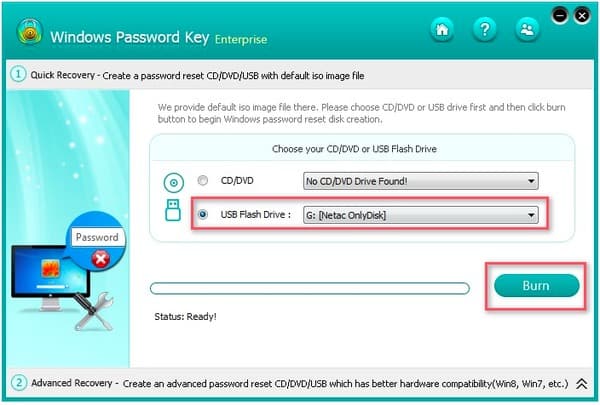
step 2. Masterizza il programma su CD / DVD / USB vuoti
Tocca "Sì" nella finestra a comparsa della chiave password di Windows per confermare. Al termine del processo di masterizzazione di CD / DVD / USB, espellere il CD / DVD / USB. Quindi puoi eseguire la chiave di reimpostazione della password Windows 10 e altre operazioni.
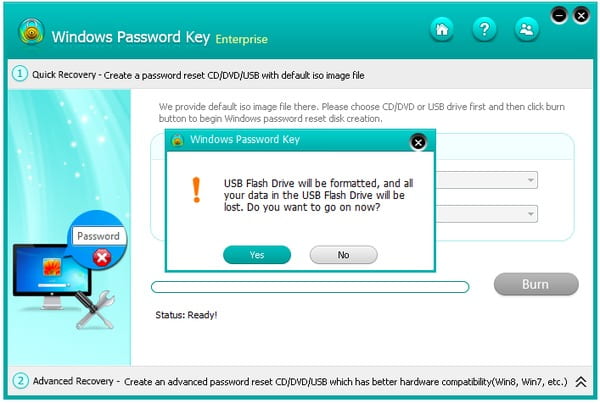
step 3. Collega nuovamente il CD / DVD / USB al PC
Inserisci di nuovo il CD / DVD / USB appena creato nel tuo computer Windows e prova a riavviare il computer da esso. Premi "F12" sulla tastiera per accedere al "Menu di avvio". È possibile selezionare il disco rigido esterno che si desidera utilizzare dall'elenco, quindi toccare "Invio" per passare alla reimpostazione della password di Windows.
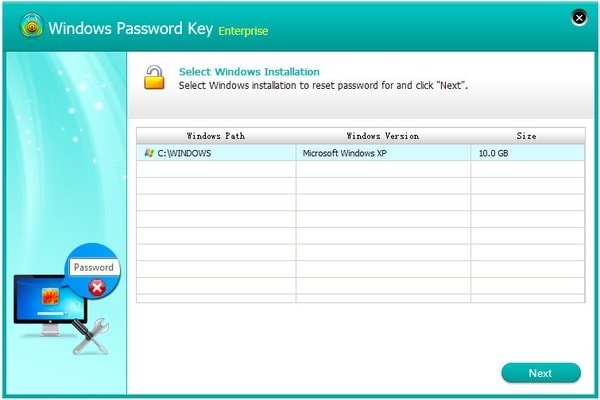
step 4. Reimposta la password dell'account Windows locale / Microsoft
Puoi vedere 4 diverse opzioni nella versione completa della chiave della password di Windows, tra cui "Rimuovi password di Windows", "Modifica password di Windows", "Rimuovi un account amministratore" e "Crea un nuovo account amministratore". Segui le istruzioni sullo schermo per raggiungere il tuo obiettivo.
Per quanto riguarda lo sblocco del computer Windows protetto da password, è possibile scegliere l'account utente specifico e selezionare "Rimuovi password Windows" di seguito. Premi "Avanti" per rimuovere automaticamente la precedente password di Windows. Quindi puoi aprire questo computer senza password per un ulteriore utilizzo.
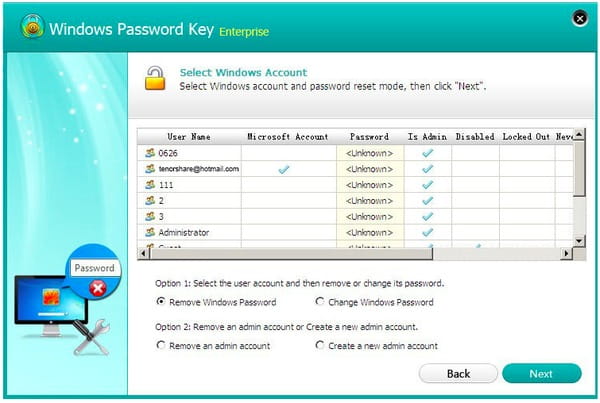
Potresti anche voler sapere: Il modo migliore per recuperare i dati dal Cestino
Durante questo periodo, puoi sentirti libero di reimpostare una nuova password per proteggere la sicurezza del tuo computer Windows. Faresti meglio a scrivere la password di Windows sul tuo notebook. Ma va bene anche se lo dimentichi per la seconda volta. Basta eseguire Windows Password Key per rimuovere e reimpostare facilmente le password sul PC.